Annuncio pubblicitario
Microsoft Outlook è un programma di posta elettronica potente e ricco di funzionalità per impostazione predefinita, ma puoi anche installare componenti aggiuntivi per ottenere ancora più funzionalità. Ti mostreremo come installare i componenti aggiuntivi in modo rapido e semplice e ti suggeriremo alcuni dei migliori gratuiti.
Sia che tu stia cercando di ravvivare le tue e-mail con un'emoji, di essere più produttivo con la condivisione delle note o di pianificare eventi con facilità, ti abbiamo coperto con la nostra selezione di componenti aggiuntivi.
Se abbiamo perso un tuo componente aggiuntivo preferito, condividilo con noi nei commenti qui sotto.
Come ottenere componenti aggiuntivi di Outlook
In Outlook 2013 o 2016, vai a Casa scheda e fare clic su Memorizzare icona. Si aprirà una finestra in cui è possibile cercare i componenti aggiuntivi desiderati. In alternativa, usa le categorie a sinistra. Quando trovi il componente aggiuntivo che desideri, basta fai clic sul dispositivo di scorrimento
per impostarlo su Sopra. Quelli che costano soldi avranno a Prendilo link invece.
Se vuoi vedere quali componenti aggiuntivi hai installato o se desideri disattivare i componenti aggiuntivi, vai a File> Gestisci componenti aggiuntivi (potrebbe leggere Gestisci app). Ogni volta che ci si trova su una schermata in cui è possibile utilizzare il componente aggiuntivo, ad esempio durante la composizione di un messaggio o la pianificazione di un evento, nella barra multifunzione verrà visualizzata l'icona corrispondente.
Puoi anche sfogliare e installare i componenti aggiuntivi di Outlook da negozio di ufficio online. Molti di questi funzioneranno su Outlook.com, a condizione che l'amministratore non ne abbia disabilitato l'utilizzo. Ulteriori informazioni su differenze tra Outlook, Outlook.com e Hotmail Hotmail Is Dead! Spiegazione dei servizi di posta elettronica di Microsoft OutlookSmetti di cercare Hotmail! I servizi di posta elettronica di Microsoft Outlook sono confusi. Ecco le app Web di Outlook, Outlook Online e altre spiegate. Leggi di più .
Stile di vita
La vita può essere abbastanza complicata, quindi usa questi componenti aggiuntivi per renderlo un po 'più facile.
1. Bing Nearby [Non più disponibile]
"Aspetta, pensavo che ci saremmo incontrati allo Starbucks in Fake Street, non in Fake Avenue!" Evita qualsiasi confusione su dove tu e i tuoi amici incontrate Bing Nearby. Sia che componga un messaggio di posta elettronica o un evento, è possibile utilizzare questo componente aggiuntivo per cerca una posizione e fai clic sul risultato della ricerca per incorporarlo direttamente nel compositore.
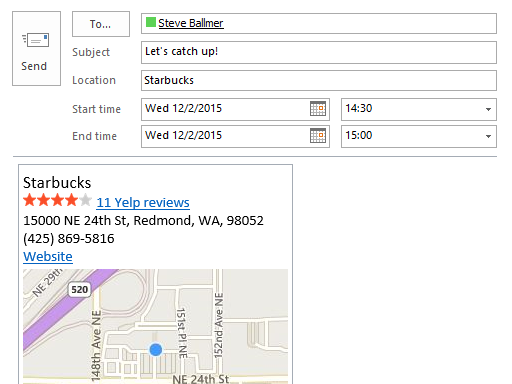
Laddove applicabile, includerà il nome della posizione, le recensioni di Yelp, l'indirizzo, il numero di telefono, il collegamento al sito Web e l'individuazione della mappa. È ottimo per impostare le indicazioni direttamente. Ad esempio, ora i tuoi amici possono pianificare il loro viaggio, controllare cosa pensano gli altri dello stabilimento e chiamarli per ulteriori informazioni, il tutto senza la necessità di tornare da te per ulteriori informazioni.
2. Uber Ride Reminder [Non più disponibile]
Se guardi una corsa in taxi standard come qualche antica reliquia, il componente aggiuntivo promemoria Uber ride per Outlook sarà perfetto per te. Quando si crea un evento del calendario, fai clic sull'icona Uber per visualizzare il riquadro promemoria corsa. Inserisci il tuo numero di telefono e clicca Imposta promemoria corsa. Riceverai una notifica sul tuo telefono per mostrare che Outlook è stato collegato a Uber.
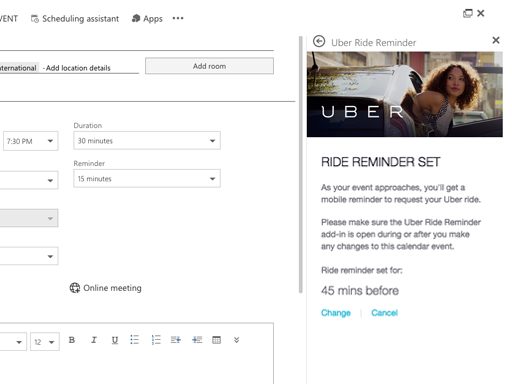
Ora, quando si utilizza questo componente aggiuntivo, si riceverà un promemoria sul telefono che si dispone di un evento imminente. Si noti che è possibile fare clic Modificare nel riquadro di Outlook per modificare a che ora verrà visualizzata la notifica. Seleziona la notifica sul telefono e Uber si aprirà, la tua posizione e destinazione sono già precompilate. Cavalcare!
Produttività
Proclamate o lottate per l'efficienza? Abbiamo componenti aggiuntivi che ti aiuteranno a fare le cose più velocemente.
Evernote è una delle migliori applicazioni per prendere appunti e puoi integrarlo con Outlook.
Durante la visualizzazione di un'email ricevuta, fai clic sull'icona Evernote per aprire il riquadro. Il corpo del messaggio e tutti gli allegati saranno preselezionati. Ora puoi seleziona un progetto, Aggiungi i tag, e Aggiungi un commento. Clic Salva e sarà tutto caricato sul tuo account Evernote.

È inoltre possibile condividere le note durante la composizione di e-mail. Fare così, fai clic sull'icona Evernote per aprire il riquadro in cui è possibile seleziona il tuo progetto e vedi tutte le note associate. Appena fai clic su una nota e si incorporerà nella tua e-mail, che il destinatario può quindi fare clic e ottenere tutti i dettagli.
PayPal è un modo sicuro e semplice per inviare e ricevere denaro online e è facile creare un account PayPal. Con la sua integrazione con Outlook, ora puoi pagare qualcuno direttamente quando scrivi un'email.
Quando scrivi un'email, inserire un destinatario e poi fai clic sull'icona PayPal. Questo aprirà il riquadro in cui è possibile inserisci l'importo e la valuta vuoi pagare.
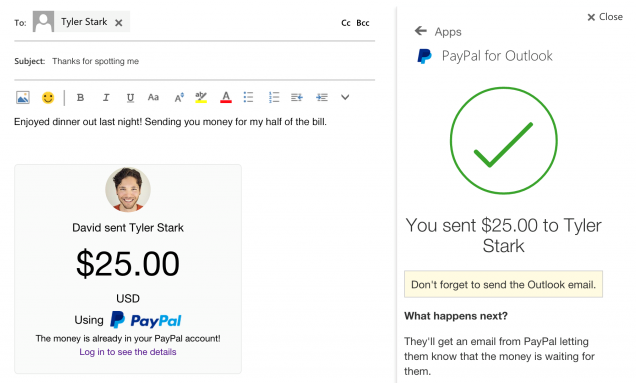
Clic Il prossimo per chiarire la transazione e la fonte del denaro, quindi colpire Invia denaro ora completare. Un riquadro verrà incorporato nel tuo messaggio in modo che il destinatario possa vedere che hai inviato i soldi. Ora non hai mai una scusa per non rimborsare qualcuno per quel conto del ristorante, corsa in taxi o scommessa persa.
divertimento
Le email non devono essere tutte serie e noiose! È arrivato il momento di ravvivare i tuoi messaggi con queste divertenti aggiunte.
Se un'immagine vale più di mille parole, una GIF animata vale milioni - e non c'è niente di meglio di una GIF perfettamente posizionata.
Giphy è il più grande database online di GIF. Puoi aggiungerlo a Outlook per far fluire il divertimento animato nelle tue e-mail.

Semplicemente inserisci un termine di ricerca e poi fai clic su una GIF per incorporarlo nella tua email. Puoi anche fare clic sulla ruota dentata per regolare le impostazioni del filtro e consentire GIF più risqué. Ora, vai avanti e invia i palmi delle mani, i pollici in su e tutti i meme su cui puoi mettere le mani.
Conosciamo tutti bene usando emoji sui nostri smartphone. Quelle piccole immagini sono diventate un luogo comune per esprimere rapidamente i tuoi pensieri o trasmettere un messaggio.
Con il componente aggiuntivo Emoji per Outlook puoi fare l'occhiolino, ridere o singhiozzare nella tua e-mail.
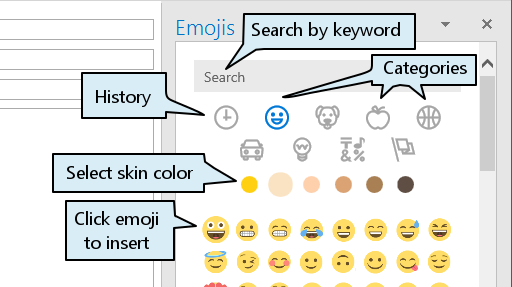
Puoi usa la casella di ricerca per trovare emoji per parole chiave, oppure puoi farlo usa le icone di categoria per passare da persone, animali, cibo e altro. Il selettori di colore della pelle sotto regolerà anche tutti gli emoji di conseguenza. Una volta trovata l'emoji perfetta, fai clic per aprirlo nell'e-mail.
Per un metodo alternativo, consulta il nostro articolo su come trovare emoji in Windows 10.
Migliora in Outlook
Ora che hai aperto gli occhi sul mondo dei componenti aggiuntivi, sfoglia lo Store per vedere cos'altro è disponibile. Ce n'è molto disponibile e puoi installarlo quanto vuoi, trasformando Outlook in un programma ancora più potente.
Per migliorare ulteriormente l'utilizzo di Outlook, consulta i nostri articoli su migliori pratiche per Outlook 6 Best practice per Outlook per aumentare il flusso di lavoroSe trascorri molto tempo utilizzando Outlook, dovresti esaminare il tuo flusso di lavoro. Fai in modo che la tua email funzioni per te e risparmia tempo per attività più importanti. Leggi di più e suggerimenti rapidi per essere più produttivi con Outlook 10 suggerimenti rapidi per migliorare in OutlookStai utilizzando Outlook al massimo delle sue potenzialità? Diventa un esperto di Outlook con la nostra selezione di suggerimenti e trucchi meno conosciuti e osserva la tua produttività decollare. Leggi di più . Sarai un utente esperto in pochissimo tempo.
Credito di immagine: dennizn via Shutterstock.com, Twitter via Wikimedia Commons
Joe è nato con una tastiera in mano e ha subito iniziato a scrivere di tecnologia. Ora è uno scrittore freelance a tempo pieno. Chiedimi di Loom.